Membuat Bootable Flashdisk Memakai Suse Studio Imagewriter
Membuat Bootable Flashdisk Menggunakan Suse Studio ImageWriter
Suse Studio ImageWriter ialah sebuah aplikasi pada OpenSUSE dan SUSE untuk menciptakan bootable Flashdisk atau meng-write (menuliskan) file iso kedalam Flashdisk. Tidak hanya pada OpenSUSE dan SUSE, Suse Studio ImageWriter juga sudah tersedia secara default pada Linux Manjaro KDE.
Jika anda memakai OpenSUSE atau Manjaro dengan Desktop KDE, dan ingin menciptakan bootable Flashdisk, anda dapat memakai tutorial ini untuk menciptakan bootable Flashdisk, dengan aplikasi Suse Studio ImageWriter yang sudah ada secara default. Oke, let us begins.
Alat dan Bahan
1. USB Flashdisk, ukuran USB Flashdisk dapat anda sesuaikan dengan ukuran iso yang akan anda bootable.
2. File iso yang akan anda jadikan bootable.
style="display:inline-block;width:336px;height:280px"
data-ad-client="ca-pub-9201441298846648"
data-ad-slot="9498606412">
Langkah-langkah Membuat Bootable Menggunakan Suse Studio ImageWriter
Klik tombol start sajian pada manjaro, pilih Application, lalu pilih sajian Ultillities, dan geser kebawah untuk mencari USB Key Writer atau Suse Studio ImageWritter. Klik dan lalu Suse Studio ImageWriter akan terbuka.
 |
| Membuka Aplikasi |
Tancapkan USB Flashdisk yang akan anda gunakan untuk dijadikan bootable. Kemudian pada aplikasi, pilih Flashdisk yang anda gunakan.
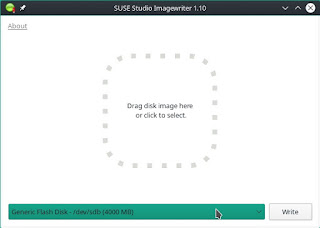 |
| Memilih Flashdisk |
Klik bulat yang ada pada aplikasi untuk menambahkan file.
 |
| Mencari File |
Kemudian telususri file iso yang akan di bootable kedalam flashdisk, pilih dan klik open
 |
| Membuka File |
Setelah file tersebut berhasil ditambahkan, klik write untuk memulai menciptakan bootable flashdisk.
Akan muncul pop up yang menanyakan apakah anda yakin untuk melaksanakan tindakan tersebut. Pilih oke.
 |
| Write File |
Tunggu proses write sampai selesai. Dan anda siap untuk melaksanakan instalasi perangkat anda.
 |
| Proses Pembuatan Bootable Menggunakan Suse Studio Image Writer |
style="display:inline-block;width:336px;height:280px"
data-ad-client="ca-pub-9201441298846648"
data-ad-slot="9498606412">
0 Response to "Membuat Bootable Flashdisk Memakai Suse Studio Imagewriter"
Posting Komentar